【iPhone/iPad】Wi-Fiパスワード共有の設定方法!
iOS11以降のiPhone同士なら、Wi-Fiパスワード共有することができます。iPhoneやiPadの端末を近づけるだけで、Wi-Fiパスワード共有することができ、Wi-Fiに接続できます。Wi-Fiパスワード共有する設定方法や使い方を紹介します。
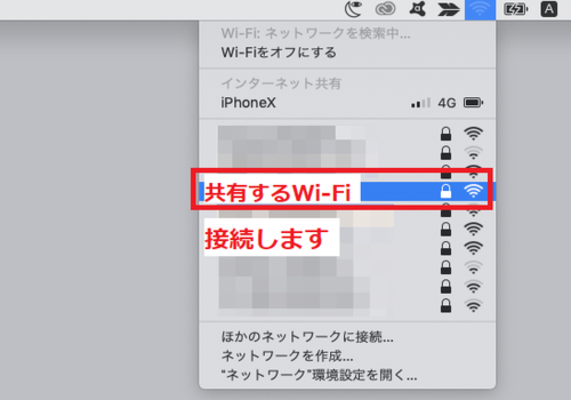
目次
- 1【iPhone/iPad】Wi-Fiパスワード共有を使用する条件
- ・連絡先に登録されている
- ・iOS11以降を使っている
- ・通信可能状態である
- 2【iPhone/iPad】Wi-Fiパスワード共有の使い方
- ・共有される側の設定方法
- ・共有する側の設定方法
- 3iPhone/iPadとMacでWi-Fiパスワード共有を設定する方法
- ・iPhone/iPadの設定手順
- ・Macの設定手順
- 4【iPhone/iPad】Wi-Fiパスワード共有のメリット
- ・端末を近づけるだけで設定が完了する
- ・Wi-Fiパスワードは隠されるため相手にバレない
- 5iPhone/iPad以外でWi-Fiパスワードを共有する方法
- ・Wi-FiルーターのSSIDとパスワードを教える
- ・SSIDとパスワードの端末別の呼び方
- 6【iPhone/iPad】Wi-Fiパスワード共有の注意点
- ・不審な端末の共有に気をつける
- ・公衆Wi-Fiの共有に気をつける
- ・まとめ
- ・合わせて読みたい!Wi-Fiに関する記事一覧
【iPhone/iPad】Wi-Fiパスワード共有を使用する条件
iPhoneやiPadで、Wi-Fiパスワード共有するということをした方がいい理由を説明させていただきます。職場や友人の家に訪れたときに、パスワードをいちいち入力して設定をするという方法を取らなければなりません。
しかし、そんなiPhoneやiPadで、Wi-Fiパスワードを手動で入力するという設定方法には、手間もかかる。効率的では無いという理由から使い方としては、不便です。ですが、iPhoneやiPadで、Wi-Fiパスワード共有すれば、メリットだらけなのです。
iOS11以降のiPhoneやiPad同士で、近づけるだけでWi-Fiパスワード共有し合い、Wi-Fiに接続することができます。それでは、このメリットだらけのWi-Fiパスワード共有する条件について、これから説明をしていきたいと思います。
連絡先に登録されている
このiPhoneやiPadなどで、Wi-Fiパスワード共有をするには条件があります。その一番最初の条件は「連絡先に登録されていること」です。 Wi-Fiパスワード共有の使い方を行うには、連絡先に自分自身を登録する必要があります。
もし、連絡先に自分自身を登録していないのであれば、いますぐ連絡先に、自分の電話番号やメールアドレス、氏名など登録しておいてください。そうすると、Wi-Fiパスワード共有の使い方を行うことができます。まずは、登録から行っていください。
iOS11以降を使っている
つづいてのWi-Fiパスワード共有する条件は「iOS11以降を使っている」です。iOS11とは、iOS10の後継となるアップルが開発しているiOSの11番目(iOS11)のメジャーリリースとなります。iOS11以上のiPhoneやiPadであることが条件となっています。
iOS11以上で無いと、Wi-Fiパスワード共有することはできません。もちろん、自分の端末がiOS11以上であることと、Wi-Fiパスワード共有する相手側の端末もiOS11以上で無いと、近づけるだけでWi-Fiパスワード共有することは不可能になります。
一度お使いのiPhoneやiPadのバージョンを確認して、iOS11以上であるかを見極めておいてください。
通信可能状態である
最後のWi-Fiパスワード共有する条件として「通信可能状態である」ことも重要です。お互いのiPhoneやiPadが通信できる環境にあるのかが条件です。詳しく説明をすると、端末の通信状態が機内モードでない、モバイルデータ通信ができる状態であることです。
モバイルデータ通信がない端末。つまりキャリアなど通信会社に契約していない端末では、Wi-Fiパスワード共有することができませんので、予めご了承ください。機内モードの場合は、Wi-Fiパスワード共有する際には解除しておいてください。
 「インターネットなし、セキュリティ保護あり」でWi-Fi接続できない原因・対処法
「インターネットなし、セキュリティ保護あり」でWi-Fi接続できない原因・対処法【iPhone/iPad】Wi-Fiパスワード共有の使い方
それでは、Wi-Fiパスワード共有の使い方について説明をしていきたいと思います。Wi-Fiパスワード共有の使い方は、基本的に共有される側と共有する側の別々で設定方法を行っていく必要があります。
それぞれ、Wi-Fiパスワード共有の設定方法が異なりますので、しっかり使い方の設定の手順を理解してください。それでは、Wi-Fiパスワード共有の共有される側の設定方法を行っていきます。
共有される側の設定方法
Wi-Fiパスワード共有を行うには、共有される側の設定方法を知っておかなければなりません。共有される側では、Wi-Fiパスワード共有をしている状態ですので、相手の端末に接続をしなければなりません。
Wi-Fiパスワード入力画面で待機
共有される側の設定方法は、接続しているWi-Fiの設定画面を開いてパスワードの入力画面まで操作を完了させておきます。その状態で待機しておいてください。この状態で、共有する側の設定方法を行います。
共有する側の設定方法
共有する側の設定方法では、操作はとても簡単です。近づけるだけ操作をするだけでいいのです。
端末を近づける
パスワードの入力画面をしている状態の端末に、共有する側の端末を近づけるだけです。近づけるだけで、パスワード共有することができるのです。
パスワード共有を許可する
近づけるだけの操作が完了したら、パスワード共有を許可する操作をしてください。これで、簡単なパスワード共有する設定方法を紹介しました。
 LINEの機種変更で引き継ぎができない/失敗する時の復元・対処方法!メアドやパスワード忘れ・エラー・トーク履歴データの復元など【iPhone/Android】
LINEの機種変更で引き継ぎができない/失敗する時の復元・対処方法!メアドやパスワード忘れ・エラー・トーク履歴データの復元など【iPhone/Android】iPhone/iPadとMacでWi-Fiパスワード共有を設定する方法
ここからは実際に、iPhone/iPadやMacでWi-Fiパスワード共有を設定する方法を紹介して行きたい思います。iPhone同士や、iPhoneとMacとのWi-Fiパスワード共有する手順について、詳しく行っていきますので、参考にしてください。
iPhone/iPadの設定手順
まずは、iPhoneとiPadでWi-Fiパスワード共有する設定手順について説明をさせていただきます。まず、共有させるiPhone側で「共有したいWi-Fi」をタッチしてください。
そうしましたら、Wi-Fiのパスワードの入力画面になります。パスワードはそのまま入力せずに相手の操作を待ちます。これから、Wi-Fiパスワード共有したい端末の操作になりますので、操作を切り替えてください。
Wi-Fiパスワード共有したい端末を共有する端末に、近づけてください。端末ごと近づけるだけです。近づけるだけで、上の画像のような画面が表示されます。「パスワードを共有」をタッチして進んでください。
最後に「完了」をタッチしてください。
Wi-Fiの画面を見てみると、共有したいWi-Fiに接続できました。接続済みとなっていれば、接続できています。
Macの設定手順
それでは、MacからiPhoneとiPadなどにWi-Fiパスワード共有する方法を紹介して行きたいと思います。まずは、Macから共有するWi-Fiに接続します。
その状態で、iPhoneをMacに近くに移動させます。iPhoneを近づけるだけです。そうしますと、上の画像のように「パスワードを共有」が表示されますので、タッチしてください。
最後に「完了」をタッチすれば、パスワードを共有が完了です。
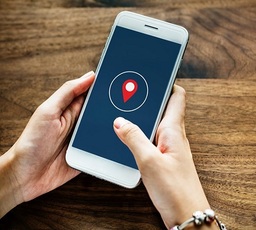 写真/画像の位置情報を確認・削除する方法!自宅の住所バレを防ごう【iPhone/Android/PC】
写真/画像の位置情報を確認・削除する方法!自宅の住所バレを防ごう【iPhone/Android/PC】【iPhone/iPad】Wi-Fiパスワード共有のメリット
それでは、Wi-Fiパスワード共有のメリットについて、説明をしていきたいと思います。Wi-Fiパスワード共有のメリットは、いくつかあります。そのメリットを理解しておいてください。
端末を近づけるだけで設定が完了する
まずは、接続方法が簡単というメリットがあります。近づけるだけで、Wi-Fiパスワード共有をすることができますので、誰でも簡単に接続できます。
Wi-Fiパスワードは隠されるため相手にバレない
つづいてのメリットは、Wi-Fiパスワードを教えることなく接続してくれるというメリットがあります。このメリットは、相手にWi-Fiパスワードを教えると悪用されてしま場合を防ぐことができます。
万が一、悪用された場合はいろいろと不便なことがおきますので、Wi-Fiパスワードを守るというメリットがあります。
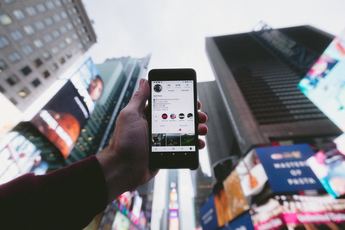 インスタグラムでログアウトする方法!ログアウトできない時の対処法も【iPhone/Android/PC】
インスタグラムでログアウトする方法!ログアウトできない時の対処法も【iPhone/Android/PC】iPhone/iPad以外でWi-Fiパスワードを共有する方法
iPhone/iPad以外でもし、Wi-Fiパスワードを共有したいと思った場合の方法を紹介して行きたいと思います。その場合は、Wi-Fiパスワード共有機能が使えませんので、別の方法を行わなければなりません。
Wi-FiルーターのSSIDとパスワードを教える
Wi-FiルーターのSSIDとパスワードを教える必要があります。SSIDとは、Service Set Identifierといいます。無線LAN規格の1つWi-Fi、正式名称IEEE802.11シリーズの無線LANではアクセスポイントを使ってネットワークに接続させます。
つまりSSIDは、アクセスポイントというわけです。これを教えなければ相手は、Wi-Fiパスワードを共有できません。
SSIDとパスワードの端末別の呼び方
SSIDとパスワードの端末別の呼び方
| ネットワーク名 | パスワード | |
ルーター |
SSID、ESSID、オーナーSSID、ネットワーク名 | 暗号化キー、暗号キー、ネットワークキー、ワイヤレスパスワード、AES、KEY、Key、WEPキー、Web PW、WPA key |
| iOS (iPhone、iPad、MacPCなど) |
接続ID | パスワード、ネットワーク セキュリティキー、セキュリティキー |
| Android OS (Androidスマホなど) |
ネットワーク |
パスワード、ワイヤレス用パスワード |
| PS系、PSP | Wi-Fiネットワーク名、接続名、SSID | パスワード、WEPキー、WPAキー |
NintendoDS系 |
接続名1~3、アクセスポイント | WEPキー、セキュリティキー |
 Twitterで画像を一括保存する方法!写真を一覧表示して閲覧・まとめてダウンロード【iPhone/Android/PC】
Twitterで画像を一括保存する方法!写真を一覧表示して閲覧・まとめてダウンロード【iPhone/Android/PC】【iPhone/iPad】Wi-Fiパスワード共有の注意点
ここで、Wi-Fiパスワード共有の注意点について説明をしていきたいと思います。Wi-Fiパスワード共有の注意点をしっかりと理解しておかないと、後々大変なことになってしまいます。Wi-Fiパスワード共有は、非常に便利な機能ですが、危険が潜んでいるのです。
Wi-Fiパスワード共有は、目に見えない便利な機能ですが、見に見えないからこそ、注意をしなければなりません。それでは、Wi-Fiパスワード共有の注意点を一つ一つ紹介して行きたいと思います。
不審な端末の共有に気をつける
よく分からない不審な端末がWi-Fiパスワード共有をしていないか気を付ける。これが案外重要です。自宅のWi-Fiの電波は、結構な距離まで届いています。そのWi-Fiに、勝手にパソコンやスマートフォン、ゲーム機からアクセスする人もいます。
特に子供には注意が必要です。ゲーム機を持って自宅周辺で集まっている。そんな光景を見かけたら、不正にアクセスされているかもしれません。または、悪意のある人によって、不正アクセスされてしまったら、あなたの個人情報が盗まれてしまいます。
このように、電波の届く範囲というものを考えて、Wi-Fiのセキュリティ面を強化していかないといけますせん。不審な端末の共有に気をつけるようにしてください。
公衆Wi-Fiの共有に気をつける
公衆Wi-Fiは、フリーWi-Fiとも呼びます。町やレストランで、この公衆Wi-Fiを使えるようになっています。公衆Wi-Fiは、パスワードを必要としないので、誰でも手軽に接続できるというメリットがあります。しかしこの便利性がデメリットとなるのです。
パスワードが要らないということは、不特定多数の機器が同時に接続する状態になっているということを頭に入れてください。そう考えると、その悪意のある機器と同時に公衆Wi-Fiに接続することで、個人情報を抜き取られてしまう可能性もあります。
ウイルス感染されたり、データを破損させられたり、さまざまな影響を受けることが十分予想できます。公衆Wi-Fiは、非常に便利ですが、怪しい公衆Wi-Fiには、絶対に接続しないようにしてください。それでは、注意点を守って使ってください。
まとめ
以上が、【iPhone/iPad】Wi-Fiパスワード共有の設定方法!の記事でした。Wi-Fiパスワード共有の機能は、とても便利ですので、この記事を参考にしてWi-Fiパスワード共有を使いこなしてください。
合わせて読みたい!Wi-Fiに関する記事一覧
 富士山で使える「 Free Wi-Fi」と「4G LTE」を今年もサービス実施!
富士山で使える「 Free Wi-Fi」と「4G LTE」を今年もサービス実施! 保存済みWi-Fiに接続できないトラブルの対処法!【Android】
保存済みWi-Fiに接続できないトラブルの対処法!【Android】 Wi-Fiで「インターネット未接続」表示の対処法!端末ごとに解説!
Wi-Fiで「インターネット未接続」表示の対処法!端末ごとに解説! iPhoneのWi-Fi速度が遅いときの対処法!速度を上げる裏技も解説!
iPhoneのWi-Fi速度が遅いときの対処法!速度を上げる裏技も解説!


























